- Mwandishi Jason Gerald [email protected].
- Public 2024-01-19 22:14.
- Mwisho uliobadilishwa 2025-01-23 12:48.
WikiHow inafundisha jinsi ya kubadilisha ukurasa wa kwanza wa Google Chrome. Ukurasa huu unaweza kutembelewa kwa kubofya kitufe cha "Nyumbani" kwenye kivinjari. Unaweza kuwezesha na kuweka ukurasa wa kwanza kwenye toleo la kompyuta la Google Chrome na simu ya Android au kompyuta kibao. Walakini, mpangilio au huduma hii haipatikani kwenye matoleo ya iPhone au iPad ya Google Chrome.
Hatua
Njia 1 ya 2: Kubadilisha Ukurasa wa kwanza kwenye Toleo la Desktop la Google Chrome
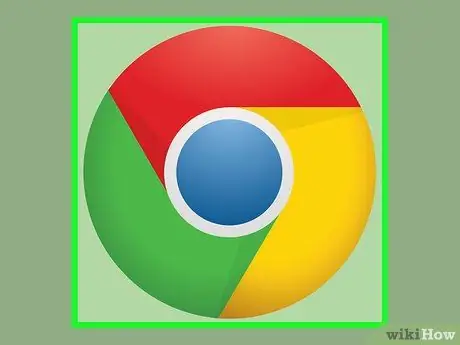
Hatua ya 1. Fungua Google Chrome
Programu hizi zina alama na aikoni nyekundu, manjano, kijani kibichi na bluu.
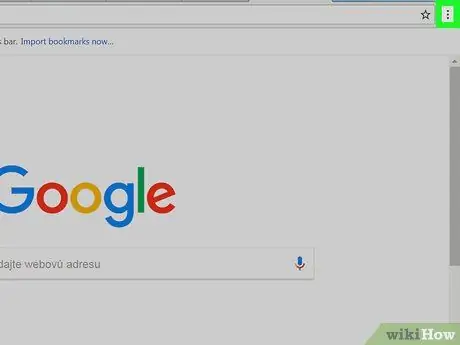
Hatua ya 2. Bonyeza ikoni
Iko kona ya juu kulia ya dirisha la kivinjari. Baada ya hapo, menyu kunjuzi itaonyeshwa.
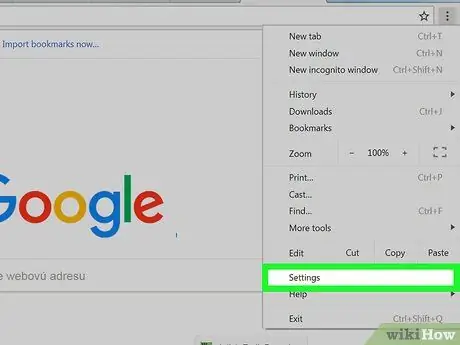
Hatua ya 3. Bonyeza Mipangilio
Ni chini ya menyu kunjuzi. Mara tu unapobofya, menyu ya mipangilio ("Mipangilio") itafunguliwa kwenye kichupo kipya.
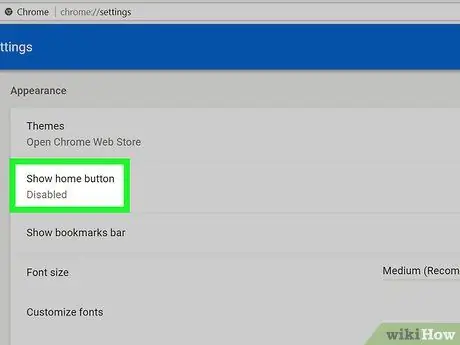
Hatua ya 4. Bonyeza kitufe cha kijivu "Onyesha kitufe cha nyumbani"
Ni juu ya sehemu ya mipangilio ya "Mwonekano". Rangi ya kubadili itageuka kuwa bluu baada ya kubofya
. Sasa, unapaswa kuona ikoni ya nyumba kwenye kona ya juu kushoto ya dirisha la kivinjari.
Ikiwa kitufe cha "Onyesha kitufe cha nyumbani" tayari kimeonyeshwa kwa rangi ya samawati, kitufe cha "Nyumbani" tayari kimewashwa katika kivinjari chako
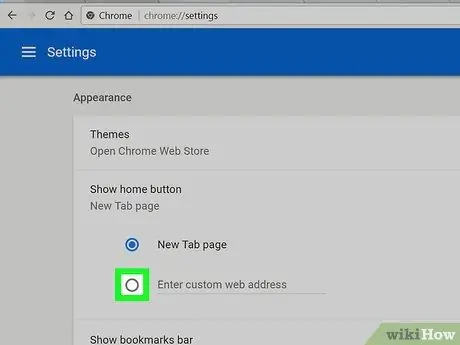
Hatua ya 5. Weka alama kwenye mduara "Ingiza URL"
Bonyeza mduara kushoto kwa uwanja wa "Ingiza URL". Sasa, unaweza kuingiza anwani ya wavuti ili kuweka ukurasa wa kivinjari.
Unaweza pia kuweka alama kwenye mduara wa "Ukurasa mpya wa Kichupo" ili kufungua kichupo kipya kila unapobofya kitufe cha "Nyumbani"
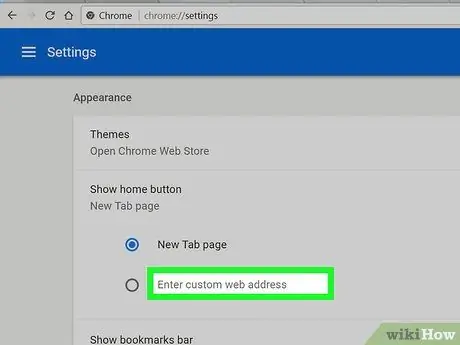
Hatua ya 6. Ingiza anwani ya wavuti
Bonyeza sehemu ya "Ingiza URL", kisha andika anwani ya wavuti unayotaka kutengeneza ukurasa wako wa nyumbani (km
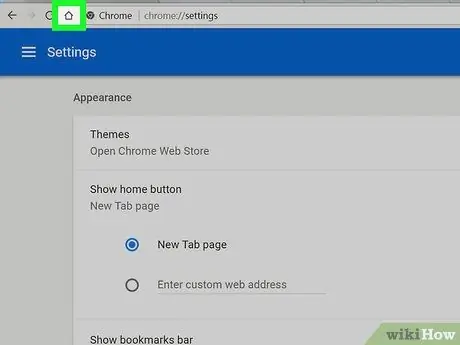
Hatua ya 7. Funga kichupo cha mipangilio ("Mipangilio")
Bonyeza ikoni " x ”Kwenye kona ya juu kulia ya kichupo cha" Mipangilio ", juu ya dirisha la Chrome. Baada ya hapo, mabadiliko yaliyofanywa yatahifadhiwa. Sasa unaweza kubofya ikoni ya nyumbani
kwenye kona ya juu kushoto ya dirisha la kivinjari kufungua ukurasa ambao umewekwa kama ukurasa kuu.
Njia 2 ya 2: Kubadilisha Ukurasa wa kwanza kwenye Toleo la Android la Google Chrome
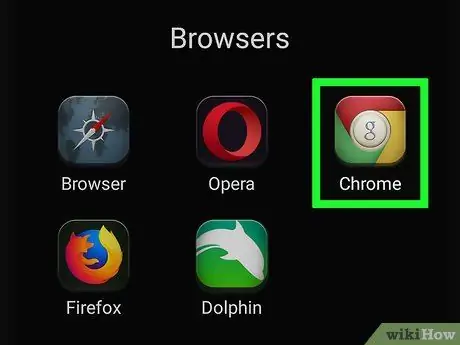
Hatua ya 1. Fungua Google Chrome
Gonga aikoni ya Chrome, ambayo inaonekana kama mpira nyekundu, kijani, manjano, na bluu.
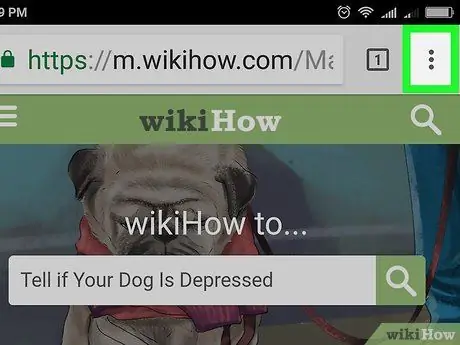
Hatua ya 2. Gusa
Iko kona ya juu kulia ya skrini. Baada ya hapo, menyu kunjuzi itaonyeshwa.
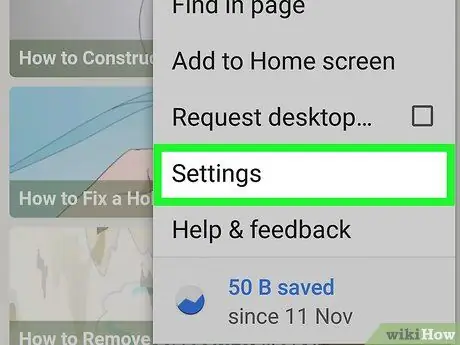
Hatua ya 3. Gusa Mipangilio
Ni chini ya menyu kunjuzi.
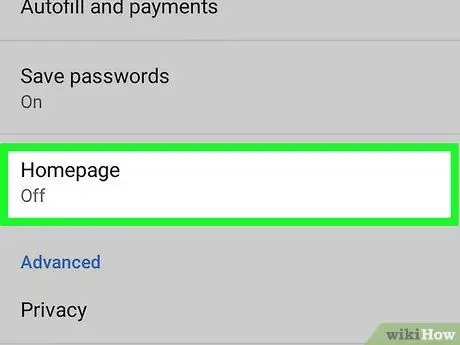
Hatua ya 4. Gusa Ukurasa wa nyumbani
Chaguo hili liko chini ya kikundi cha mipangilio ya "Misingi".
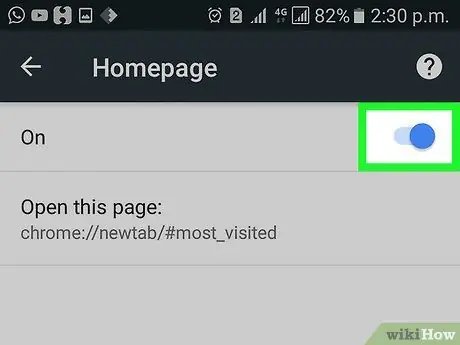
Hatua ya 5. Gusa swichi ya kijivu "On"
Rangi ya kubadili itageuka kuwa bluu baada ya kugusa
. Kwa swichi hii, kitufe cha "Nyumbani" chenye umbo la nyumbani kitaonekana kwenye kona ya juu kushoto ya ukurasa wa Google Chrome.
Ikiwa swichi tayari iko bluu, ukurasa kuu wa kivinjari umeamilishwa
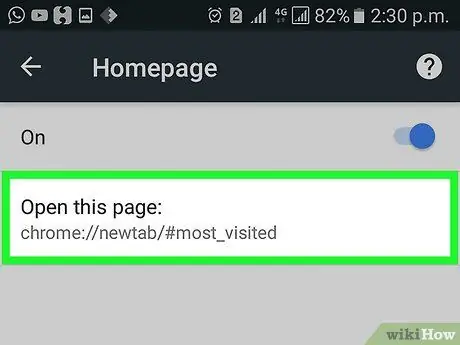
Hatua ya 6. Gusa Fungua ukurasa huu
Chaguo hili linaonekana juu ya ukurasa.
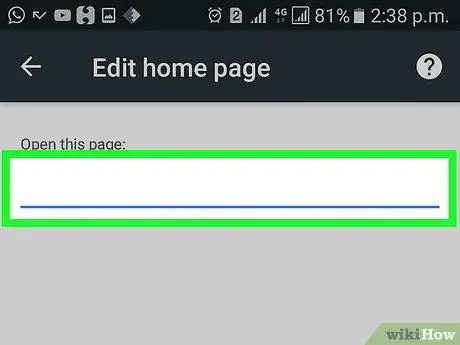
Hatua ya 7. Gusa uwanja wa maandishi
Safu hii iko juu ya ukurasa.
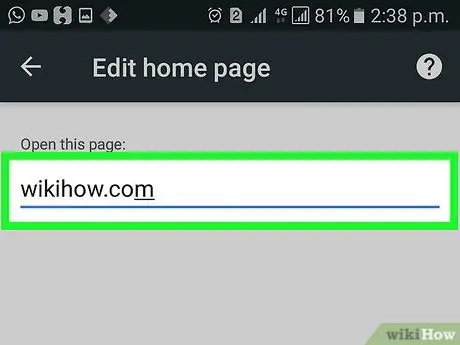
Hatua ya 8. Ingiza anwani ya wavuti
Andika kwenye anwani ya wavuti unayotaka kutumia kama ukurasa wako wa kwanza (km
Ikiwa tayari kuna anwani ya wavuti kwenye safu, futa anwani kwanza
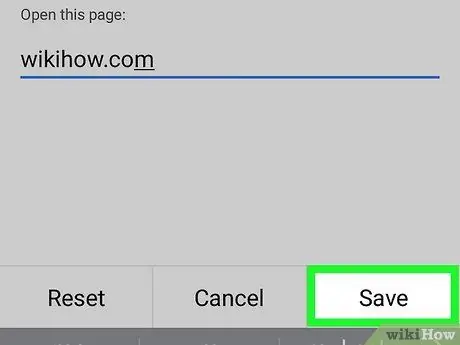
Hatua ya 9. Gusa kitufe cha SAVE
Baada ya hapo, anwani iliyoingia ya wavuti itawekwa kama ukurasa wa kwanza wa kivinjari. Unaweza kugusa ikoni ya nyumbani ("Nyumbani") kutembelea ukurasa huo wakati wowote.






